Μετατροπή JPG σε MP4 σε Windows/Mac χωρίς να χάσει την ποιότητά του
Το JPG είναι η πιο κοινή μορφή εικόνας και τη χρησιμοποιούμε για διάφορους σκοπούς, από την κοινή χρήση φωτογραφιών στο διαδίκτυο έως την αποθήκευση ψηφιακών στιγμιότυπων στις συσκευές μας. Με την ευρέως διαδεδομένη συμβατότητά του και το σχετικά μικρό μέγεθος αρχείου, το JPG έχει γίνει η καλύτερη επιλογή για τη λήψη και τη διατήρηση οπτικών αναμνήσεων στην καθημερινή ζωή.
Αλλά στις μέρες μας, η δημιουργία βίντεο από εικόνες γίνεται πλέον κάτι το. Είναι επίσης ένας άλλος τρόπος αποθήκευσης αναμνήσεων με πιο δημιουργικό και παθιασμένο τρόπο. Μπορείτε να προσθέσετε ήχο, μεταβάσεις ή απλώς ένα απλό βίντεο MP4 παρουσίασης με φόντο την αγαπημένη σας μουσική. Έτσι, αν σας αρέσει και σχεδιάζετε να μεταμορφωθείτε JPG σε MP4, στη συνέχεια συνεχίστε να διαβάζετε αυτό το άρθρο και μάθετε πώς να τα μετατρέψετε χρησιμοποιώντας 4 διαφορετικές μεθόδους χωρίς να χάσετε την ποιότητά τους. Απελευθερώστε αυτούς τους δημιουργικούς χυμούς που είναι αποθηκευμένοι μέσα σας σήμερα!
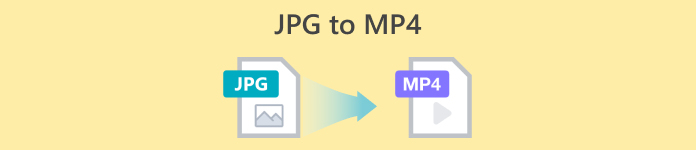
Μέρος 1: Απόλυτος τρόπος μετατροπής JPG σε MP4 σε Windows/Mac [Το καλύτερο για αρχάριους]
Ο απόλυτος τρόπος για να μετατρέψετε JPG σε MP4 είναι χρησιμοποιώντας το FVC Video Converter Ultimate. Αυτό το εργαλείο διαθέτει μια ειδική δυνατότητα που ονομάζεται MV, που επιτρέπει στους χρήστες να κάνουν βίντεο MP4 καλής ποιότητας από τις φωτογραφίες τους JPG. Αυτό συνοδεύεται από ένα προκαθορισμένο θέμα που μπορείτε να χρησιμοποιήσετε ελεύθερα και διάφορα εφέ και φίλτρα. Επίσης, μπορείτε εύκολα να περιστρέψετε και να περικόψετε αρχεία JPG ανάλογα πριν τα εξαγάγετε σε MP4. Το πιο διασκεδαστικό με αυτό το εργαλείο είναι ότι μπορείτε να εισάγετε τον ήχο σας, να τον εξατομικεύσετε με ένα υδατογράφημα και πολλά άλλα. Τέλος, αυτό το εργαλείο δεν είναι συντριπτικό στη χρήση, καθώς έχει μια πολύ διαισθητική και φιλική προς το χρήστη διεπαφή. Τώρα, για να το κάνετε αυτό, ακολουθήστε τα παρακάτω βήματα:
Βήμα 1. Πρώτα, πρέπει να αποκτήσετε το λογισμικό είτε σε Windows είτε σε Mac και, στη συνέχεια, να το κατεβάσετε και να το εγκαταστήσετε.
ΔΩΡΕΑΝ ΛήψηΓια Windows 7 ή νεότερη έκδοσηΑσφαλής λήψη
ΔΩΡΕΑΝ ΛήψηΓια MacOS 10.7 ή μεταγενέστερη έκδοσηΑσφαλής λήψη
Βήμα 2. Μετά από αυτό, ανοίξτε το εργαλείο και, μεταξύ των 4 καρτελών παραπάνω, κάντε κλικ MV.

Βήμα 3. Τώρα, όταν βρίσκεστε στην κύρια διεπαφή του MV, κάντε κλικ στο Προσθήκη αρχείου κουμπί για να προσθέσετε τα αρχεία JPG που θέλετε να μετατρέψετε σε MP4.

Βήμα 4. Για να προσθέσετε, να επεξεργαστείτε και να περικόψετε το βίντεο MP4, κάντε κλικ στο κουμπί στο επάνω μέρος του Προσθήκη αρχείου κουμπί. Επίσης, μπορείτε να επιλέξετε ένα προκαθορισμένο θέμα κάνοντας κλικ στο Θέμα καρτέλα παραπάνω.

Βήμα 5. Εν τω μεταξύ, για να περικόψετε και να περιστρέψετε τις εικόνες, να προσθέσετε φίλτρα και εφέ και να προσθέσετε ένα υδατογράφημα για να τις κάνετε πιο εξατομικευμένες, απλώς κάντε κλικ στο Επεξεργασία παρακάτω, και θα σας μεταφέρει σε άλλο Παράθυρο.

Βήμα 6. Εάν όλα αυτά είναι έτοιμα, κάντε κλικ στο Εξαγωγή κουμπί, όπου μπορείτε να αλλάξετε τη μορφή σε MP4 και να αλλάξετε τον ρυθμό καρέ, την ανάλυση και την ποιότητα. Επίσης, μπορείτε να υποδείξετε σε ποιον φάκελο θέλετε να αποθηκευτεί το μετατρεπόμενο JPG σε MP4. Τέλος, για να αποθηκεύσετε το αρχείο σας, κάντε κλικ στο Ξεκινήστε την εξαγωγή κουμπί.

Το FVC Video Converter Ultimate απλοποιεί τη μετατροπή του JPG σε MP4 με τη φιλική προς το χρήστη διεπαφή, τις προσαρμόσιμες λειτουργίες, τα προκαθορισμένα θέματα, τα εργαλεία επεξεργασίας, την έξοδο υψηλής ποιότητας και τη συμβατότητα τόσο με τα λειτουργικά συστήματα Windows όσο και με Mac. Είναι πράγματι ο απόλυτος τρόπος για να κάνετε τις βαρετές φωτογραφίες να μετατρέπονται σε διασκεδαστικά και δημιουργικά βίντεο.
Μέρος 2: Μετατροπή JPG σε MP4 στα Windows 11/10 με τις προεπιλεγμένες φωτογραφίες εργαλείου
Στα Windows 10 και 11, το Clipchamp είναι πλέον ενσωματωμένο με την εφαρμογή Φωτογραφίες, η οποία επιτρέπει στους χρήστες να μετατρέπουν αρχεία JPG σε MP4. Αυτή η ενσωμάτωση διευκολύνει την επεξεργασία, η οποία στη συνέχεια μπορεί να αποθηκευτεί σε MP4. Έτσι, για να σας καθοδηγήσουμε σε αυτό, ακολουθήστε την παρακάτω διαδικασία βήμα προς βήμα:
Βήμα 1. Πρώτα, πρέπει να πάτε στο Μενού Έναρξη και από εκεί, κάντε κλικ στο Φωτογραφίες.
Βήμα 2. Στις Φωτογραφίες, μεταβείτε στο Φάκελοι στην αριστερή καρτέλα. Θα σας ζητηθεί να προσθέσετε έναν φάκελο ή μπορείτε απλώς να επιλέξετε φωτογραφίες από τις εικόνες που θέλετε να μετατρέψετε σε MP4.
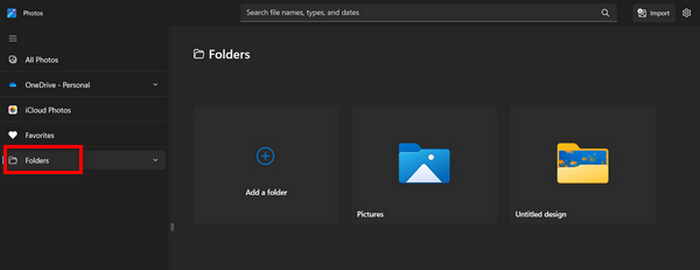
Βήμα 3. Αφού επιλέξετε τις εικόνες JPG που θέλετε να μετατρέψετε, κάντε κλικ στο Δημιουργήστε ένα βίντεο εικόνισμα.
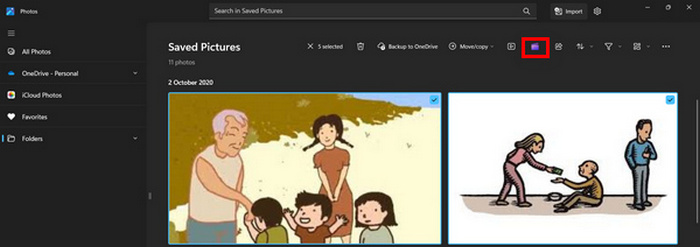
Βήμα 4. Σε ένα νέο Παράθυρο, θα σας ζητηθεί να προσθέσετε αρχεία πολυμέσων σε αυτό το βίντεο; Κλικ Ναι στην Προσθήκη βίντεο.
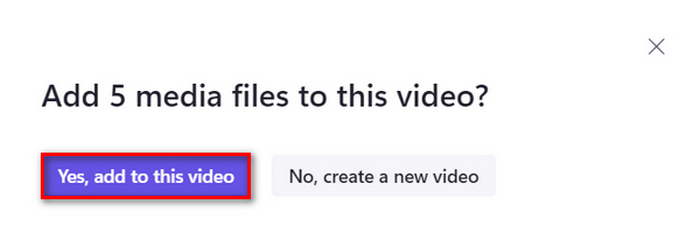
Βήμα 5. Τώρα, σύρετε τα εισαγόμενα μέσα στη γραμμή χρόνου. Μπορείτε να χρησιμοποιήσετε τις επιλογές επεξεργασίας στην καρτέλα Αριστερά, όπου μπορείτε να προσθέσετε κείμενο, να επιλέξετε πρότυπα και πολλά άλλα. στο σωστά καρτέλα, μπορείτε να προσθέσετε ήχο, εφέ, φίλτρα κ.λπ. Μόλις ολοκληρωθούν, πρέπει απλώς να κάνουν κλικ στο Εξαγωγή και το MP4 θα αποθηκευτεί απευθείας στον υπολογιστή σας.
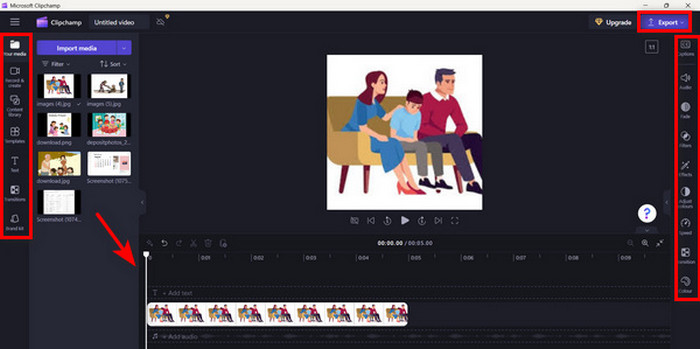
Εάν είστε χρήστης των Windows, αυτή η μέθοδος κάνει τη μετατροπή JPG σε MP4 πραγματικά γρήγορη. Ωστόσο, αυτή η μέθοδος θα μπορούσε να ήταν ευκολότερη σε σύγκριση με άλλα εργαλεία. Επίσης, δεν μπορείτε να εξάγετε ανάλυση βίντεο 2K/4K χρησιμοποιώντας τη δωρεάν έκδοσή του και δεν έχετε πρόσβαση σε άλλα καλά εφέ και φίλτρα σε σύγκριση με άλλα εργαλεία μετατροπής.
Μέρος 3: Μετατροπή JPG σε MP4 σε Mac με το iMovie
Εάν είστε χρήστης Mac, υπάρχει μια εύχρηστη λύση για τη μετατροπή JPG σε MP4 για εσάς. Το Mac έχει μια ενσωματωμένη εφαρμογή που ονομάζεται iMovie. Αυτή είναι μια εφαρμογή επεξεργασίας βίντεο που προσφέρει βασική επεξεργασία στους χρήστες της, αλλά εκτός από αυτό, μπορεί επίσης να χρησιμοποιηθεί για τη μετατροπή αρχείων JPG σε MP4. Απλώς πρέπει να εισάγουν τις εικόνες τους, να προσθέσουν κάποια εφέ και φίλτρα και στη συνέχεια να τις αποθηκεύσουν ως MP4.
Βήμα 1. Στο Mac σας, ξεκινήστε την εφαρμογή iMovie και κάντε κλικ στο Δημιουργία νέου.
Βήμα 2. Μετά από αυτό, προσθέστε το αρχείο JPG στην εφαρμογή κάνοντας κλικ στο Εισαγωγή μέσων κουμπί στην κύρια διεπαφή.
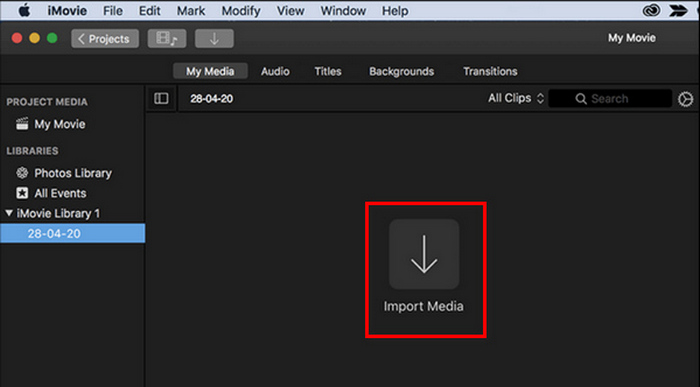
Βήμα 3. Τώρα, αναζητήστε τα αρχεία JPG που θέλετε να μετατρέψετε σε MP4.
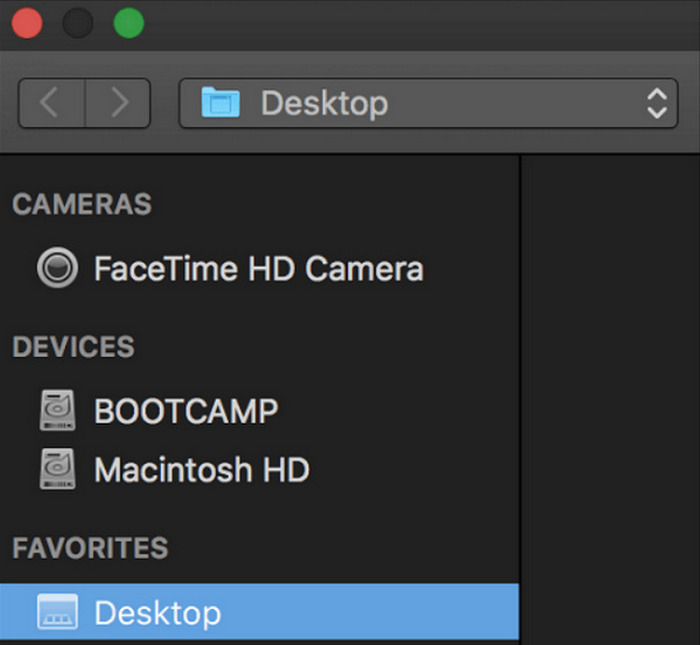
Βήμα 4. Αφού εμφανιστεί το JPG στη διεπαφή της εφαρμογής, μπορείτε να το επιλέξετε και να παρατηρήσετε α Συν. Κάντε κλικ σε αυτό για να μπορέσετε να προσθέσετε τη φωτογραφία στη γραμμή χρόνου.
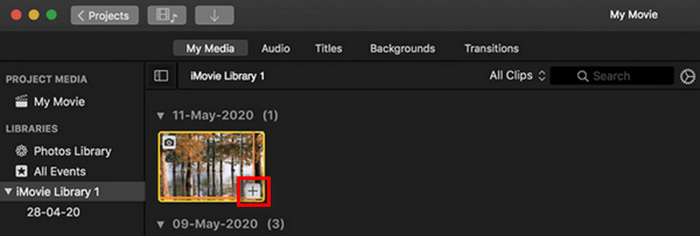
Βήμα 5. Αφού προσθέσετε τα αρχεία JPG στη γραμμή χρόνου, μπορείτε τώρα να σύρετε τις γωνίες για να επεκτείνετε τη διάρκεια του τελικού σας αρχείου MP4. Στη συνέχεια, κάντε κλικ στο Αρχείο μενού στο επάνω μέρος, επιλέξτε Μερίδιοκαι επιλέξτε Αρχείο για εξαγωγή του αρχείου σας.
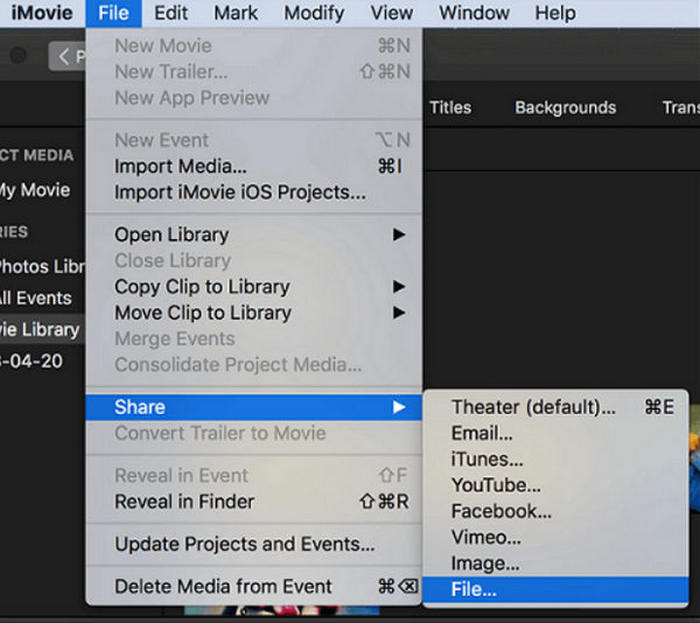
Βήμα 6. Τέλος, ονομάστε το αρχείο MP4 στην κορυφή, συμπληρώστε άλλα πεδία μεταδεδομένων για το αρχείο βίντεο και κάντε κλικ Επόμενο. Επιλέξτε την επιθυμητή θέση για να αποθηκεύσετε το αρχείο MP4 που θέλετε να μετατρέψετε. Αφού επιλέξετε την τοποθεσία, θα ξεκινήσει η διαδικασία μετατροπής.
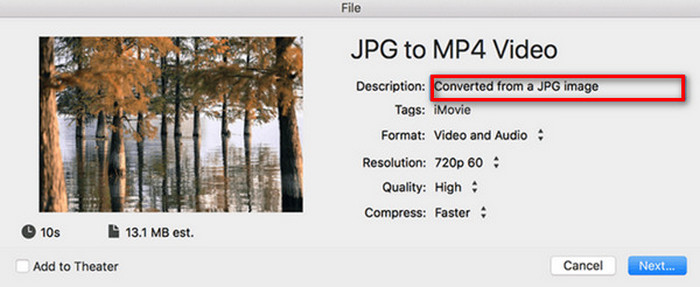
Το iMovie προσφέρει στους χρήστες Mac έναν βολικό τρόπο μετατροπής αρχείων JPG σε MP4 με τη φιλική προς το χρήστη διεπαφή και τα ενσωματωμένα εργαλεία επεξεργασίας. Ωστόσο, ενδέχεται να μην έχει προηγμένες δυνατότητες σε σύγκριση με άλλα εργαλεία μετατροπέα, περιορίζοντας τις επιλογές προσαρμογής και τα εφέ. Αν και είναι κατάλληλοι για βασική επεξεργασία, οι χρήστες γίνονται πλέον ανταγωνιστικοί και δημιουργικοί, αναζητώντας ένα εργαλείο που μπορεί πραγματικά να καλύψει τις ανάγκες και τις προσδοκίες όλων. Επίσης, αυτό το εργαλείο δεν λειτουργεί στα Windows. Αν σας αρέσει το iMovie, βρείτε το iMovie για Windows εργαλεία εδώ.
Μέρος 4: Μετατροπή JPG σε MP4 Online
Τώρα, αν ψάχνετε για έναν άλλο τρόπο μετατροπής JPG σε MP4, τότε η μετατροπή τους στο διαδίκτυο μπορεί να είναι για εσάς. Ένας από τους καλύτερους διαδικτυακούς μετατροπείς για αυτό είναι το Online Convert.com. Μπορείτε να εκτελέσετε αυτό το εργαλείο από διαφορετικά προγράμματα περιήγησης στον υπολογιστή σας και μπορεί να χρησιμοποιηθεί εύκολα χάρη στη διαισθητική διεπαφή χρήστη του.
Βήμα 1. Στο πρόγραμμα περιήγησής σας, αναζητήστε τον ιστότοπο Online Convert.com.
Βήμα 2. Μόλις βρεθείτε στον ιστότοπό τους, επιλέξτε τις μορφές ανάλογα. Εφόσον πρόκειται να μετατρέψετε JPG σε MP4, επιλέξτε JPG από το Μετατρέπω αναπτυσσόμενο κουμπί και MP4 από το Προς την αναπτυσσόμενο κουμπί.
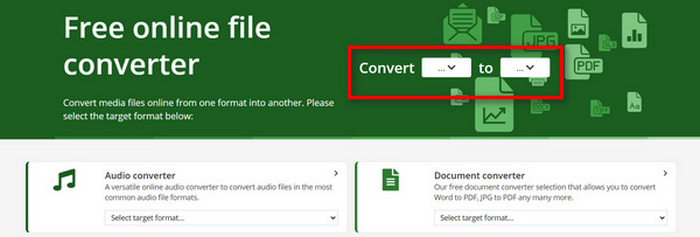
Βήμα 3. Μετά από αυτό, ανεβάστε τα αρχεία JPG που θέλετε να μετατρέψετε κάνοντας κλικ στο Επιλέξτε το αρχείο αναπτυσσόμενο κουμπί, όπου μπορείτε να εισάγετε τα αρχεία σας από τη Συσκευή, το Dropbox, το Google Drive, ακόμη και από τη διεύθυνση URL.
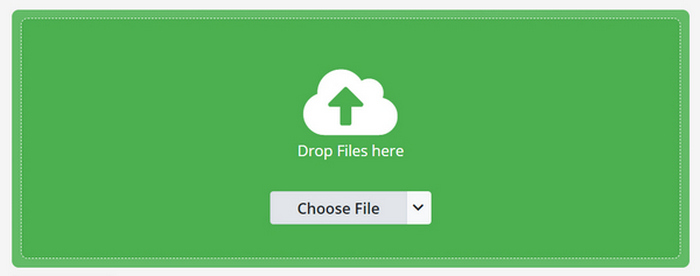
Βήμα 4. Στη συνέχεια, αφού ανεβάσετε τα αρχεία JPG που θέλετε να μετατρέψετε σε MP4, κάντε κλικ στο Αρχή κουμπί.
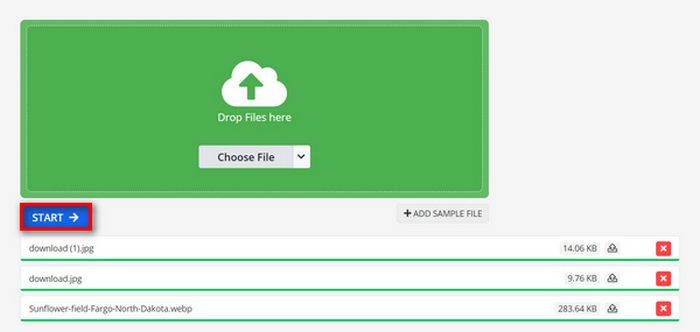
Βήμα 5. Τέλος, κατεβάστε το αρχείο MP4 κάνοντας κλικ στο Κατεβάστε κουμπί.
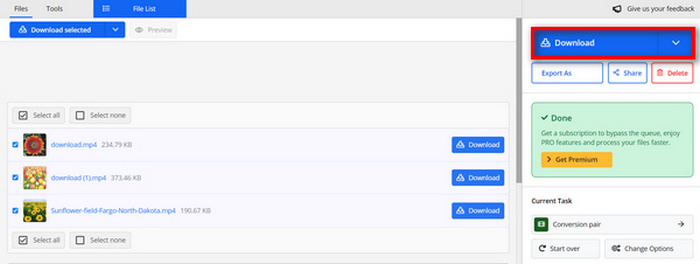
Η μετατροπή εξόδου από αυτό το εργαλείο είναι αποτέλεσμα μιας προκαθορισμένης ρύθμισης βίντεο που οι χρήστες προσάρμοσαν με μη αυτόματο τρόπο πριν από τη μετατροπή των αρχείων. Αν και αυτό μετατρέπει εύκολα το JPG σε MP4, δεν μπορείτε να βελτιώσετε απευθείας το βίντεο που έχει μετατραπεί με βάση το δημιουργικό σας στυλ.
Μέρος 5: Συχνές ερωτήσεις σχετικά με τη μετατροπή JPG σε MP4
Είναι το JPEG το ίδιο με το JPG;
Πότε πρέπει να μετατρέψω το JPG σε MP4;
Πώς συνδυάζω JPG και MP4;
συμπέρασμα
Τώρα, είναι η σειρά σου! Μετατροπή JPG σε MP4 είναι ένα άλλο μέσο για τη δημιουργική διατήρηση των αναμνήσεων. Έτσι, εάν έχετε αρχεία JPG και θέλετε να τα μετατρέψετε, ακολουθήστε όλες τις μεθόδους που παρουσιάζονται σε αυτό το άρθρο και επιλέξτε αυτό που σας ταιριάζει καλύτερα. Ξεκινήστε σήμερα και δείτε τη μαγεία να συμβαίνει!



 Video Converter Ultimate
Video Converter Ultimate Εγγραφή οθόνης
Εγγραφή οθόνης



